
Jedna od važnih faza montaže računalauključuje povezivanje žice s matičnom pločom. S obzirom na to da postoje dovoljno različitih veza, neke točke treba razjasniti. Iako proizvođači matične ploče i napajanja pokušavaju učiniti sve konektore intuitivno korisnicima, ponekad postoje problemi.
Napominjemo da je primjer u nastavkuNe vrijedi za sve modele i vrste ploča. Opisuje opću sliku spojnih žica na matičnu ploču, ali uvijek postoje razne manje razlike. Počet ćemo s povezivanjem konektora. Pretpostavlja se da je matična ploča već pričvršćena na tijelo i spremna je za spajanje. Također, napajanje je već instalirano i pričvršćeno.
Prva faza je povezivanje gumba Napajanje,Ponovno postavite na ploču šasije. Također, povezujemo energiju s LED diodama, koji obavljaju funkciju označavanja rada računala. Ove žice su usmjerene s prednje strane kućišta i imaju različite boje (žuta, crvena, itd.). Na kraju su konektori. Na svakoj od njih postoji posebna skraćena oznaka. Moraju biti povezani s matičnom pločom u gnijezdama rezerviranima za njih.
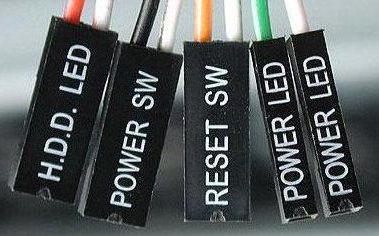
Valja napomenuti da su svi priključci zaštićeniiz pogrešne veze, pa vjerojatno nećete moći umetnuti priključak u neprikladan priključak. Važno je da je veza glatka, bez napora.
Priključak koji dolazi iz gumba napajanja naje označen kao M / B SW. Otvorite upute za matičnu ploču i pogledajte gdje želite da se umetne. Nema plus ili minus, pa se može umetnuti za bilo koju stranu.
Drugi priključak je odgovoran za gumb za reset, označen je RESET SW.
Tu su i dva manja pojedinačna konektora soznačavajući plus i minus i označavanje POWER LED + i "-". Oni su odgovorni za pokazivanje rada računala. Važno je ne miješati "plus" i "minus" na nekim mjestima, stoga svakako provjerite upute.
LED dioda na tvrdom disku bez oznake plus i minus označava se kao H.D.D LED. Međutim, mora biti instaliran s bijelom žicom na minus.

Da biste mogli povezati slušalicetijelo, a ne na matičnu ploču, trebate spojiti AUDIO priključke. Priključnice na matičnoj ploči također su označene kao AUDIO, ali prije spajanja provjerite s uputama.
Slično s priključcima za priključakUSB sučelje. Moraju se umetnuti u utore na ploči označenom s USB-om. Sjetite se da ako je žica za Asus matična ploča (ili drugih proizvođača) provodi se primjenom veliki napor, postoji mogućnost da ste u krivu, ili spojnicu. Potonji imaju zaštitu od nepravilne veze i jednostavno ih ne možete fizički umetnuti u neprikladne utičnice.
Najčešće se utičnice za priključke nalaze u donjem desnom kutu - potražite ih tamo.
Sada govorimo o povezivanju žicamatična ploča koja dolazi iz napajanja. Najprije povezujemo procesor. Utičnica za napajanje uvijek je blizu samog procesora, ali nećemo odrediti točnu lokaciju jer je individualna za različite modele.

Dakle, iz napajanja ide 4-žica žica,koji je spojen na procesor utičnicu. Najvjerojatnije, to će biti samo na matičnoj ploči, tako da teško možete umetnuti priključak u bilo koju drugu utičnicu. I da, ona također ima poseban ključ od pogrešnog uključivanja.
Glavni kabel za napajanje za matičnu pločuje najveći. Uz to, postoji zasebni priključak od 4 žice. Prikupite ih i spojite na matičnu ploču u jednom postojećem konektoru. Priključci imaju posebne kvake. Stoga, prilikom spajanja, provjerite da se cijeli maseni dizajn ugrađuje na posebnu izbočinu u samom priključku.

Memorijski utori su spojeni bezžice. Ovdje se koristi metoda za kontakt. Za RAM postoje posebni utori sa zasunima. Moraju se premjestiti na stranu i umetati utore (ili utor, ako je jedan) na jedinstveni ispravan način zbog rezanja u utoru i na samoj traci. Pažljivo umetnite traku, lagano pritiskajući odozgo. Stegaljke se trebaju postupno približavati i, kao rezultat toga, zasjesti na svoje mjesto.
Budite oprezni i nemojte pritiskati teško, inače će se matična ploča kopirati. Stoga morate umetnuti sve trake.
Tvrdi disk je povezan s matičnom pločompomoću posebnog SATA kabela. Obično ima crvenu boju. Na oba kraja, SATA kabel ima iste konektore. Spojite jedan na tvrdi disk (postoji i ključ iz pogrešne veze), a drugi na utičnicu na matičnoj ploči označen SATA 1. Obično na matičnim pločama postoje 2-4 takva konektora. Možete odabrati bilo koji. Nakon spajanja SATA kabela, spojite napajanje. U pravoj je rupici (najčešće najjednostavnije), priključite konektor na koji su spojene 4 žice iz napajanja.
Optički pogon povezan je putem IDE kabela. Ali danas suvremena računala nisu opremljena diskovnim pogonima zbog njihove beskorisnosti.

Posljednja faza ožičenja umatična ploča je instalacija grafičke kartice. Instalira se u PCI-E konektor, koji je prikladno označen. Zapravo, grafički čip ne možete umetnuti u bilo koju drugu utičnicu. Ovisno o modelu matične ploče, grafička kartica je fiksirana ili nije fiksirana posebnom kopčom, ali vijak je uvijek pričvršćen za kućište.
Snažne grafičke kartice trebaju dodatnonapajanje iz jedinice. Ako postoji priključak za napajanje na samom kraju grafičke kartice, svakako ga koristite. Nakon spajanja, nemamo slobodnih žica iz napajanja. Međutim, mogu ostati ako nemate optički pogon. Ovdje se mogu smatrati potpune upute za povezivanje žica s matičnom pločom.
Zatvorite poklopac kućišta i uključite računalo. Sve bi trebalo raditi. No, čak i ako ste zaboravili napajati Gigabajtnu matičnu ploču (ili bilo koju drugu marku) s nekom snagom, onda ništa nije u redu s tim. Jednostavno, računalo neće početi, ali ništa ne boli.
</ p>